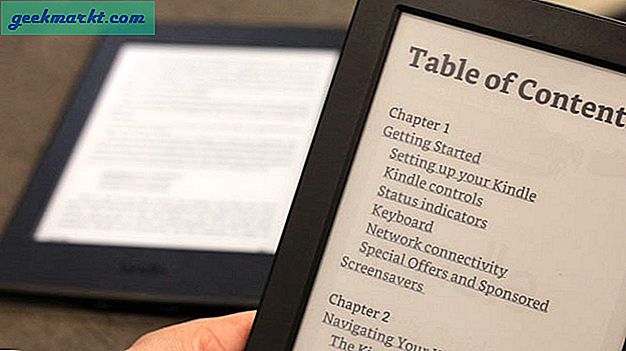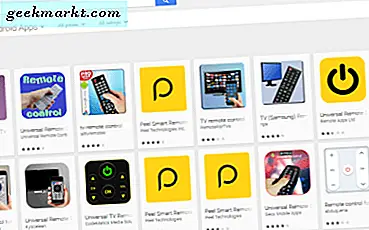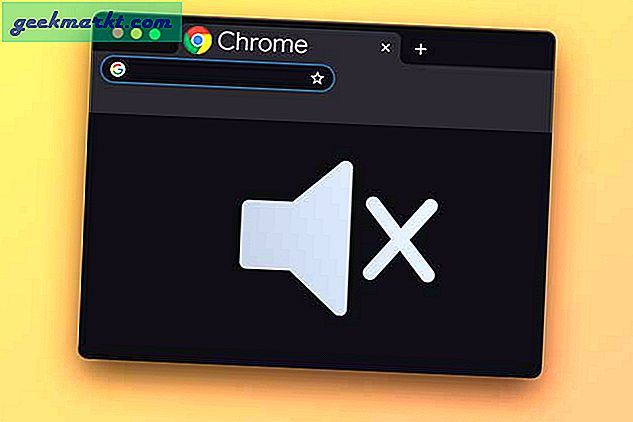Các cập nhật tính năng liên tục của Instagram đã biến nó thành một hệ sinh thái tiếp thị và truyền thông xã hội độc lập. Người dùng có thể thành lập cửa hàng, quyên góp tiền cho một mục đích nào đó và thậm chí ra mắt sản phẩm trên Instagram. Nếu bạn là một thương hiệu hoặc một người có ảnh hưởng cảm thấy khó khăn trong việc quản lý tất cả các tài khoản, bạn có thể sử dụng các công cụ như Planoly để làm điều đó cho bạn. Planoly là gì? Đó là một công cụ Instagram trực quan mà chúng tôi đã phát hiện gần đây. Hãy bắt đầu nào!
Hướng dẫn sử dụng Planoly cho người mới bắt đầu
Planoly là gì?
Planoly là một công cụ sẽ đáp ứng hầu hết các nhu cầu về nguồn cấp dữ liệu Instagram của bạn. Nó cho phép bạn lên lịch cho các bài đăng, lưu nhiều ý tưởng dưới dạng bản nháp và thậm chí lên lịch cho các câu chuyện trên Instagram của bạn. Nó đã chính thức hợp tác với Instagram để cung cấp cho nó quyền kiểm soát bổ sung đối với các công cụ tiếp thị và phân tích.
Ngoài ra, còn có tính năng nhóm thẻ bắt đầu bằng #. Nó cho phép bạn phân loại các thẻ bắt đầu bằng # theo các loại.
Cách đăng ký Planoly
Đăng ký Planoly rất dễ dàng. Chỉ cần truy cập trang đăng ký Planoly và nhập các chi tiết cơ bản cùng với ID e-mail của bạn. Ngoài ra còn có một vị trí cho mã giới thiệu nếu bạn có. Điều này cung cấp cho bạn các khoản tín dụng miễn phí có thể đổi được khi bạn nâng cấp lên gói trả phí.
1. Sau khi hoàn tất, hãy nhấp vào Đăng ký ngay ở dưới cùng.
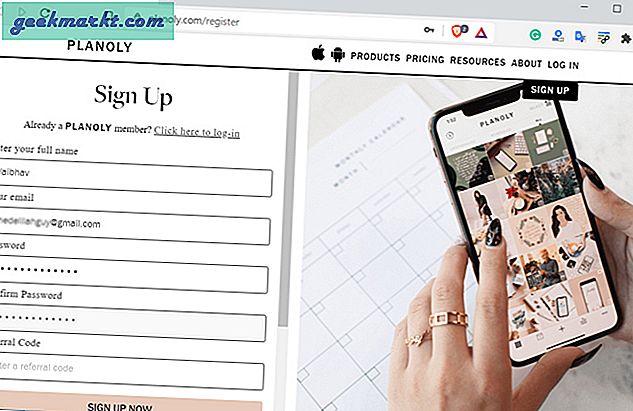
2. Bạn sẽ được yêu cầu liên kết tài khoản Instagram của mình trong bước này. Để làm điều đó, hãy chọn Liên kết Instagram và nhấp vào Liên kết qua Instagram (dưới cùng) trên trang tiếp theo. Làm điều này sẽ chuyển hướng bạn đến trang xác thực của Instagram. Chỉ cần nhập thông tin đăng nhập của bạn hoặc sử dụng thông tin đăng nhập Facebook.
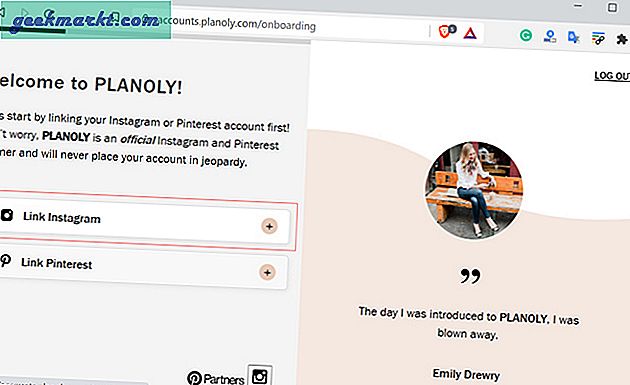
3. Trong bước tiếp theo, chọn mô tả phù hợp nhất sẽ cho phép Planoly tạo hồ sơ Instagram tốt hơn. Bạn có thể chọn từ nhiều tùy chọn như Freelancer, Publisher, Service, v.v. Ngoài ra, bạn cũng sẽ được hỏi mức độ trải nghiệm mạng xã hội của mình để cá nhân hóa trải nghiệm.
Tôi chắc chắn rằng điều này sẽ không ảnh hưởng đến danh sách tính năng hoặc trải nghiệm theo bất kỳ cách nào, nhưng không có tùy chọn nào để bỏ qua bước trước khi truy cập trang tổng quan của bạn.
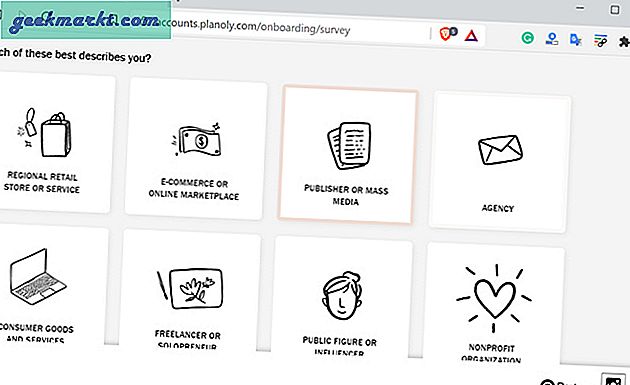
4. Trang chủ của Planoly là trang tổng quan của bạn. Nó tương tự như giao diện người dùng Instagram với nguồn cấp dữ liệu của bạn ở bên trái. Bạn có thể cuộn để xem tất cả các bài đăng của mình hoặc nhanh chóng chuyển đổi để xem các bài đăng đã lên lịch và chưa lên lịch trong cùng một tab.
Câu chuyện trên Instagram có một phần khác ở góc trên cùng bên trái. Bạn chỉ cần nhấp vào Những câu chuyện để truy cập phần câu chuyện.
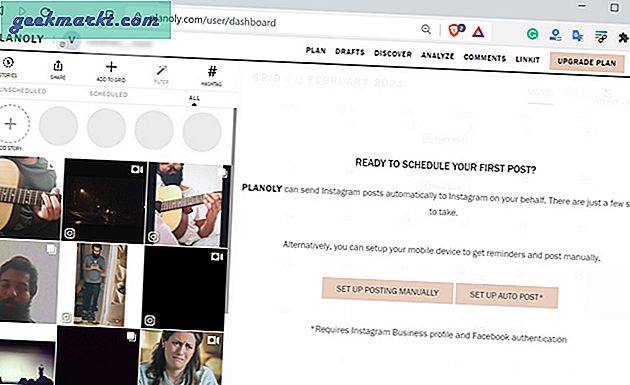
Cách lên lịch đăng bài trên Planoly
Tôi tin rằng nếu bạn đang xem xét một công cụ Instagram, bạn sẽ xuất bản rất nhiều bài đăng mỗi ngày. Với tính năng lập lịch, bạn có thể tải lên và đặt thời gian cho nhiều bài đăng một cách đơn giản. Do đó, điều này không chỉ tự động hóa hầu hết công việc của bạn mà còn cho bạn thời gian để kiên định với nó. Lên lịch đăng bài thật dễ dàng trên Planoly. Hãy xem nó được thực hiện như thế nào.
Sau khi lên lịch đăng bài, bạn sẽ nhận được thông báo vào thời gian được chỉ định trên ứng dụng. Bạn phải chấp thuận nó để xuất bản bài đăng. Một giải pháp thay thế khác là đăng ký tài khoản doanh nghiệp để tận hưởng tính năng đăng bài tự động.
1. Bấm vào + Thêm vào lưới ở góc trên cùng bên trái của nguồn cấp dữ liệu.
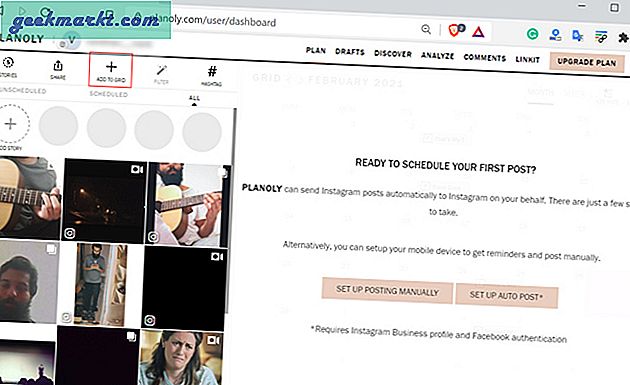
2. Từ cửa sổ bật lên lựa chọn nguồn, hãy chọn một tùy chọn của bạn. Sau đó duyệt đến hình ảnh và nhấn Mở để tải lên hình ảnh.
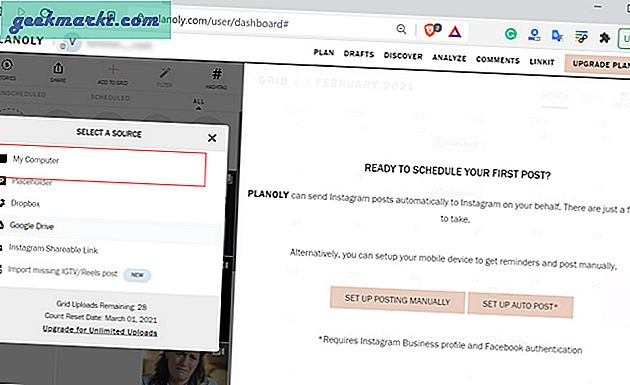
3. Bạn sẽ thấy bản xem trước của hình ảnh bạn đã tải lên. Bấm vào Tải lên dưới dạng 1 bài đăng nếu bạn chỉ có một bức tranh. Hơn nữa, bạn có tùy chọn tải ảnh lên dưới dạng băng chuyền có thể vuốt.
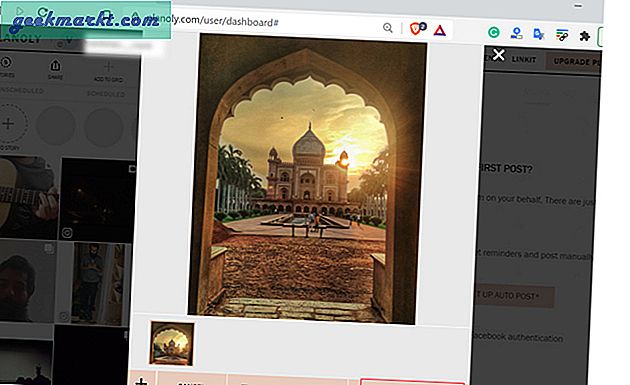
Bạn sẽ có thể xem ảnh trong lưới hồ sơ của mình. Hãy nhớ rằng hình ảnh chưa được tải lên. Chúng tôi chỉ đơn giản là tải lên một bản nháp và vẫn cần lên lịch đăng bài.
Bằng cách này, bạn có thể thêm nhiều ảnh vào nguồn cấp dữ liệu của mình mà không cần xuất bản chúng. Nó hoạt động tuyệt vời khi bạn phải biết nguồn cấp dữ liệu sẽ trông như thế nào khi ảnh của bạn được xuất bản.
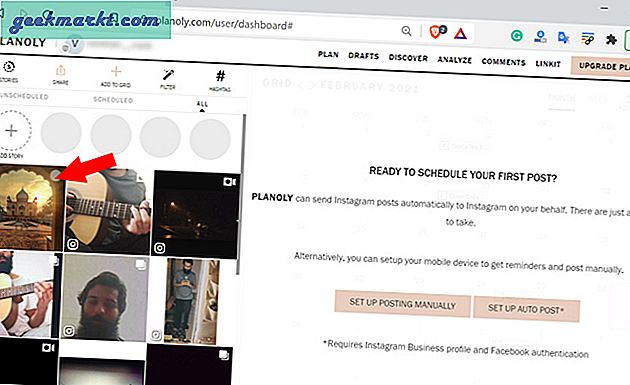
4. Kế tiếp, bấm vào hình để xem lại bản xem trước. Trong cửa sổ xem trước, bạn có thể viết mô tả bài đăng, thêm thẻ bắt đầu bằng #, vị trí, v.v. Bây giờ chúng tôi sẽ lên lịch cho bài đăng của mình. Để làm điều đó, chỉ cần nhấp vào Lên lịch ngày, sau đó chọn ngày và giờ. Sau khi hoàn tất, hãy nhấp vào lưu ở dưới cùng và bạn đã hoàn tất.
Hãy nhớ rằng bạn cũng phải cài đặt ứng dụng Planoly trên điện thoại của mình. Vào thời gian đã đặt, bạn sẽ nhận được thông báo tùy chỉnh với nút đăng ngay bây giờ.
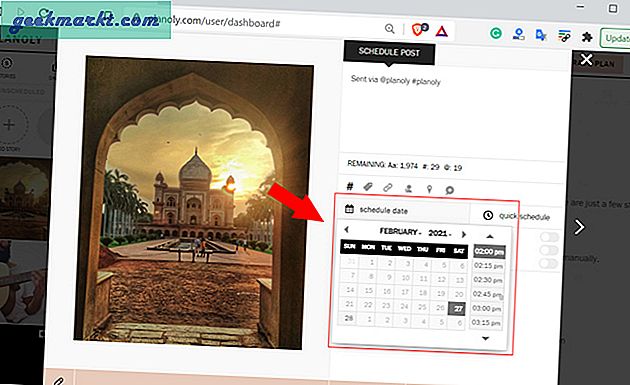
5. Bạn cũng có thể chỉnh sửa ảnh của mình trước khi đăng chúng. Mặc dù phần bộ lọc ảnh bị khóa đối với người dùng chuyên nghiệp, bạn có thể cắt ảnh bằng các cài đặt trước. Điều này có ích khi bạn không chắc chắn về tỷ lệ khung hình. Có một nút tải xuống cũng như nếu bạn muốn lưu ảnh trong tương lai.
Phần chỉnh sửa ảnh có thể được truy cập từ biểu tượng bút chì ở góc dưới cùng bên trái của cửa sổ xem trước.
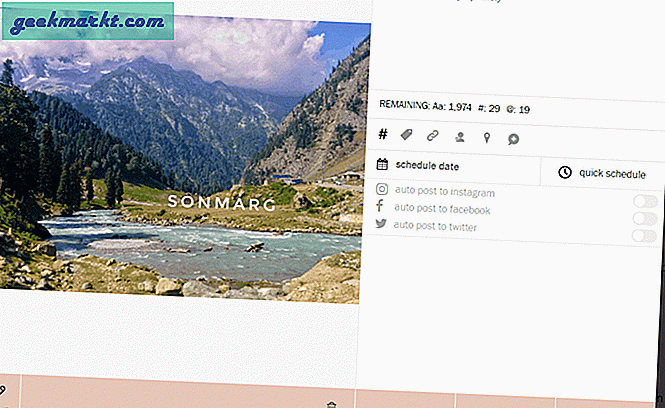
Cách tạo nhóm Hashtag trên Planoly
Một tính năng thú vị khác mà tôi nghĩ sẽ tăng thêm rất nhiều hiệu quả cho trò chơi trên Instagram của bạn là tính năng Hashtag Group. Nếu bạn sử dụng thẻ bắt đầu bằng # từ nhiều danh mục khác nhau như du lịch, nhiếp ảnh và công nghệ, điều này sẽ giải quyết hầu hết các vấn đề của bạn. Bạn có thể dễ dàng tạo các nhóm hashtag và sử dụng chúng mà không cần phải gõ lại nhiều lần. Đây là cách nó được thực hiện.
1. Chuyển đến tab Kế hoạch (trang chủ) và nhấp vào dấu thăng biểu tượng ở góc trên cùng bên trái của màn hình.
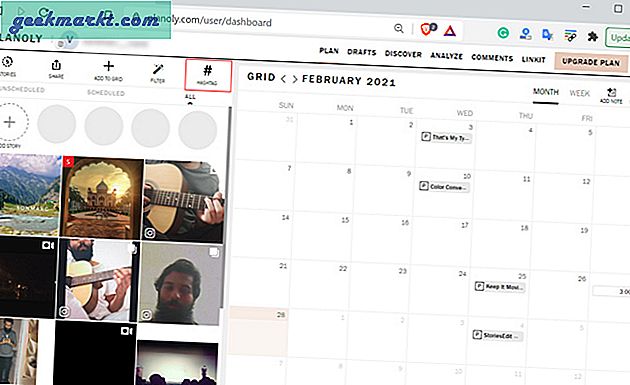
2. Bấm vào Tạo nhóm mới để tạo một nhóm thẻ bắt đầu bằng #.
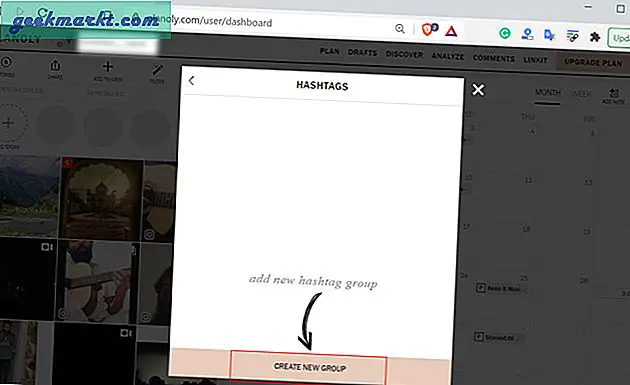
3. Bạn có thể đặt tên danh mục trong cửa sổ này và thêm đề cập và thẻ bắt đầu bằng #. Hãy nhớ rằng bạn bị giới hạn ở 30 thẻ bắt đầu bằng # và 20 lượt đề cập. Khi bạn đã hoàn tất, hãy nhấp vào Tiết kiệm ở dưới cùng.
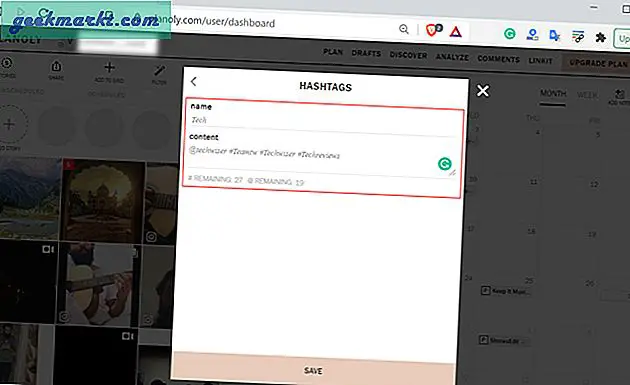
Bạn có thể làm theo các bước tương tự và thêm nhiều danh mục thẻ bắt đầu bằng #. Khi bạn tải ảnh lên, bạn có tùy chọn thêm các thẻ bắt đầu bằng # này bằng một cú nhấp chuột. Ngoài ra, bạn có thể chỉnh sửa chúng bất cứ lúc nào và sao chép chúng vào khay nhớ tạm.
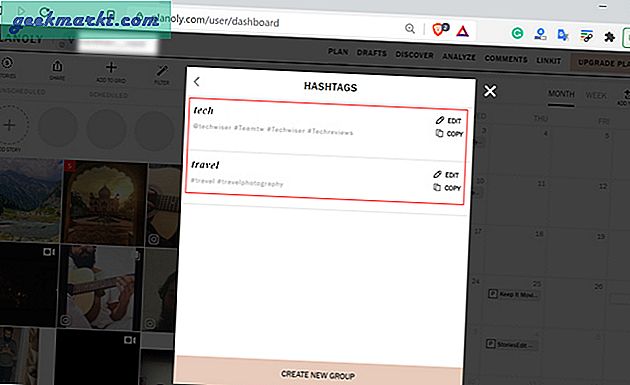
Tổng quan về các tab của Planoly
Đây là một số tab chính mà bạn sẽ sử dụng. Bạn có thể chuyển đổi chúng từ góc trên cùng bên phải của trang. Vì một số tính năng này chỉ hoạt động cho các tài khoản doanh nghiệp, tôi khuyên bạn nên chuyển sang sử dụng đầy đủ chúng.
Kế hoạch - Đây là canvas chính. Nó hiển thị các bài đăng đã lên lịch của bạn theo phong cách giống như lịch. Cùng một tab mà chúng tôi đã sử dụng để tải lên hình ảnh, câu chuyện của mình và lên lịch cho chúng.
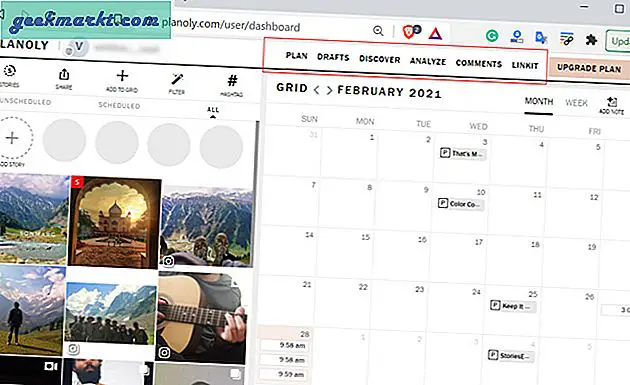
Bản nháp - Đây là một tab chuyên dụng, nơi bạn có thể xem tất cả các bản nháp của mình. Tương tự như các nhóm thẻ bắt đầu bằng #, bạn cũng có thể tạo một thẻ cho bản nháp. Đó là một cách tuyệt vời để phân loại hình ảnh. Điều này giúp bạn sắp xếp các loại bài đăng tương tự hoặc đa dạng theo thời gian.
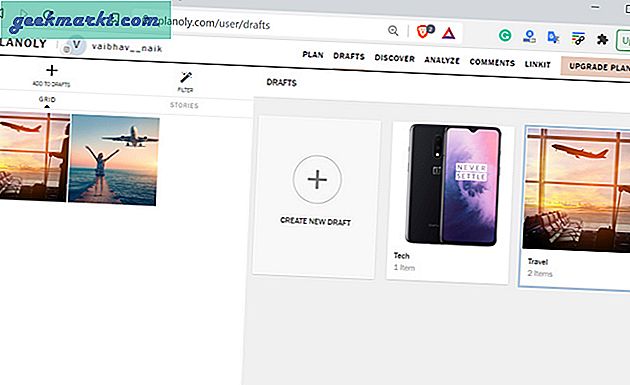
Khám phá (Kinh doanh) - Tính năng này chỉ hữu ích với những tài khoản đang đăng lại. Ví dụ: nếu bạn có một trang du lịch, bạn có thể tìm kiếm người dùng cụ thể, thẻ bắt đầu bằng #, lưu trữ ảnh và đăng chúng ngay lập tức trên nguồn cấp dữ liệu của bạn. Planoly gắn thẻ người tạo nội dung ban đầu. Tuy nhiên, tôi khuyên bạn nên kiểm tra kỹ vì những bài đăng này cũng có thể có bản quyền.
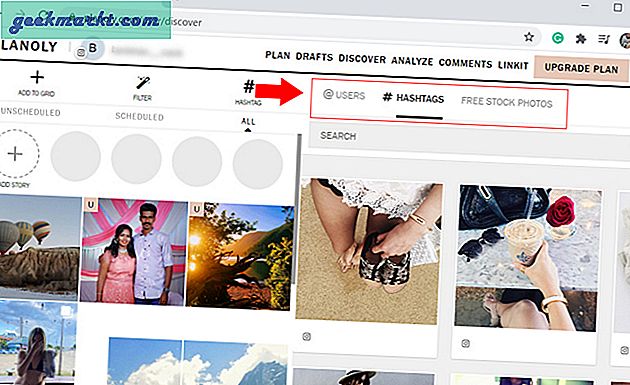
Phân tích (Kinh doanh) - Mặc dù bị giới hạn với tài khoản miễn phí, bạn vẫn có thể xem các phân tích cơ bản về hồ sơ của mình. Ví dụ: bạn có thể xem mức độ tương tác của đối tượng, lọc dữ liệu theo tuần, tháng trong năm, xuất dữ liệu sang tệp CSV, v.v.
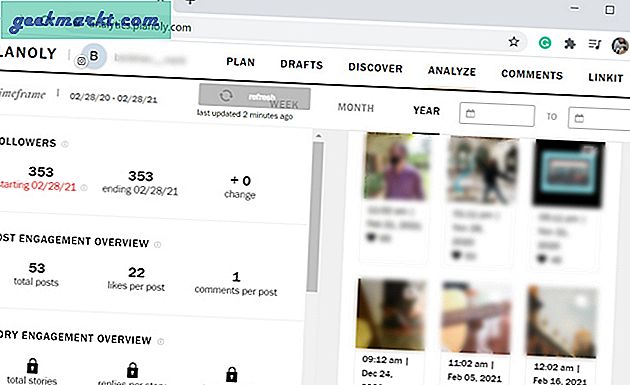
Bình luận (Kinh doanh) - Trong gói miễn phí, bạn có thể trả lời và quản lý nhận xét cho tối đa 5 bài đăng mới nhất của mình.
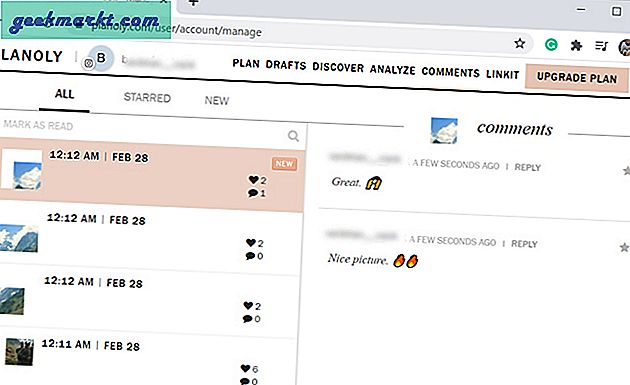
Liên kết nó (Kinh doanh) - Một công cụ tuyệt vời để các thương hiệu quảng bá sản phẩm của mình. Tính năng này cho phép bạn tạo một thư viện các bài đăng trên Instagram của mình. Bạn có thể liên kết sản phẩm, liên kết và chuyển hướng người dùng đến cửa hàng ảo của bạn. Phần tốt nhất? Đó là một tính năng miễn phí.
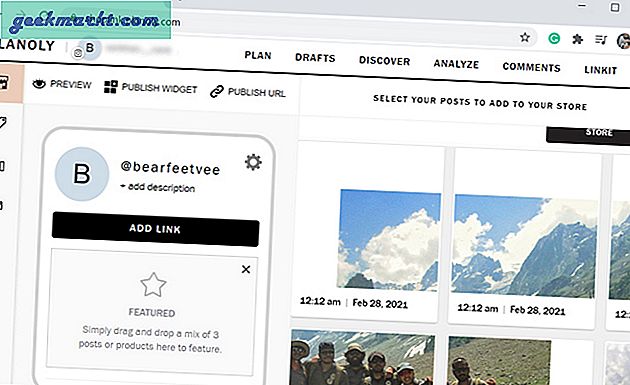
So sánh kế hoạch của Planoly
Nếu bạn đang sử dụng Planoly cho tài khoản Instagram cá nhân của mình, phiên bản miễn phí rất có thể sẽ là đủ. Có một số hạn chế mà bạn phải xem xét. Bạn bị giới hạn 30 bài đăng mỗi tháng và chỉ bị hạn chế về ảnh. Vì vậy, nếu hồ sơ của bạn là GIF hoặc video nặng, tôi khuyên bạn nên nâng cấp. Hơn nữa, phiên bản miễn phí không cho phép bạn chia sẻ trên Twitter hoặc Facebook.
Ngoài ra, nếu bạn thích áp dụng các bộ lọc, hãy cân nhắc sử dụng ứng dụng Instagram. Vì các bộ lọc hình ảnh chỉ được hỗ trợ cho các phiên bản trả phí.
| Nhiều hồ sơ Insta | Hỗ trợ hình ảnh | Video / GIF | Lên lịch nhanh | Chia sẻ lên Facebook | Chi phí / chiều | |
| Miễn phí | 1 | Đúng | Không | Không | Không | Miễn phí |
| Đấu | 1 | Đúng | Đúng | Đúng | Đúng | $9 |
| Duo | 2 | Đúng | Đúng | Đúng | Đúng | $19 |
| Tập quán | 2+ (Chi phí bổ sung) | Đúng | Đúng | Đúng | Đúng | $29 |
Lưu ý kết thúc: Bạn có nên sử dụng Planoly cho Instagram
Planoly là một công cụ tuyệt vời để quản lý tài khoản Instagram của bạn và chắc chắn đáng để thử. Cách tiếp cận trực quan của nó cho phép bất kỳ người dùng nào làm quen với giao diện trong thời gian ngắn. Hơn nữa, vấn đề duy nhất tôi gặp phải khi sử dụng Planoly là với tab câu chuyện. Ứng dụng không thể kết nối với Instagram vì một số lý do. Tuy nhiên, tôi nghĩ đó chỉ là vấn đề tạm thời và không có gì phải lo lắng.
Cũng đọc: INSSIST Tiện ích mở rộng Chrome: Tải video lên Instagram từ trình duyệt Chrome